Microsoft Excel在我们的工作里发挥着重要的角色,我们可以利用Microsoft Excel来制作表格,统计数据等等。所学好使用Microsoft Excel,对于我们工作来说很重要。但面对系统庞大的Microsoft Excel来说,我们需要学习的东西太多太多了。

虽然Microsoft Excel需要我们学习的东西很多,但稍安勿躁,我们可以选择先学习工作中比较常使用的excel技巧,循序渐进的来学习。
快速取消超链接:
- 1.想要取消超链接,我们需要打开Microsoft Excel,然后点击选择工具栏“选项”。

- 2.在弹出的窗口中,请点击设置“校对”,然后点击按钮“自动更正选项”。
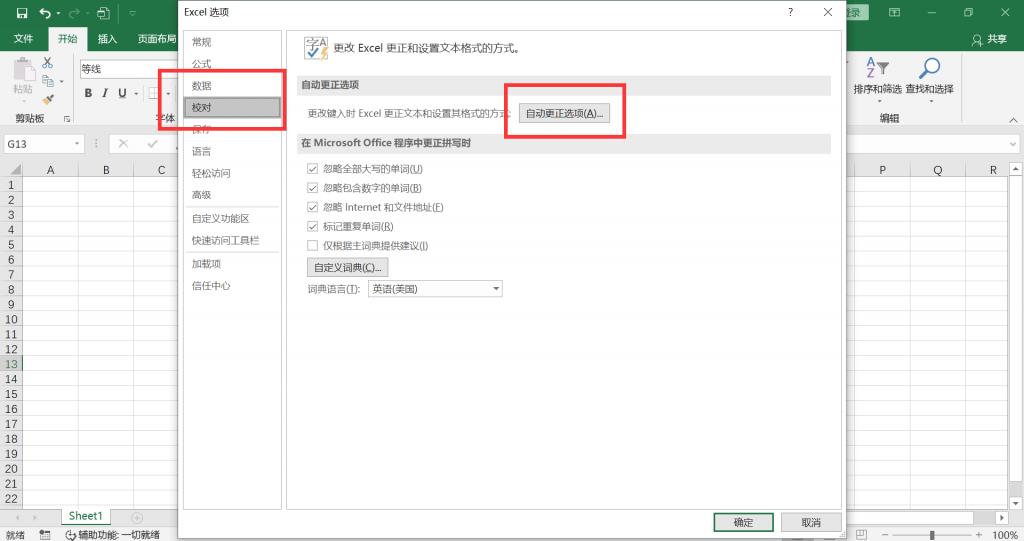
- 3.接下来,又会弹出一个小窗口,然后点击“键入时自动套入格式”,取消勾选“Internet及网络路径替换为超链接”。并点击确定,退出窗口即可。
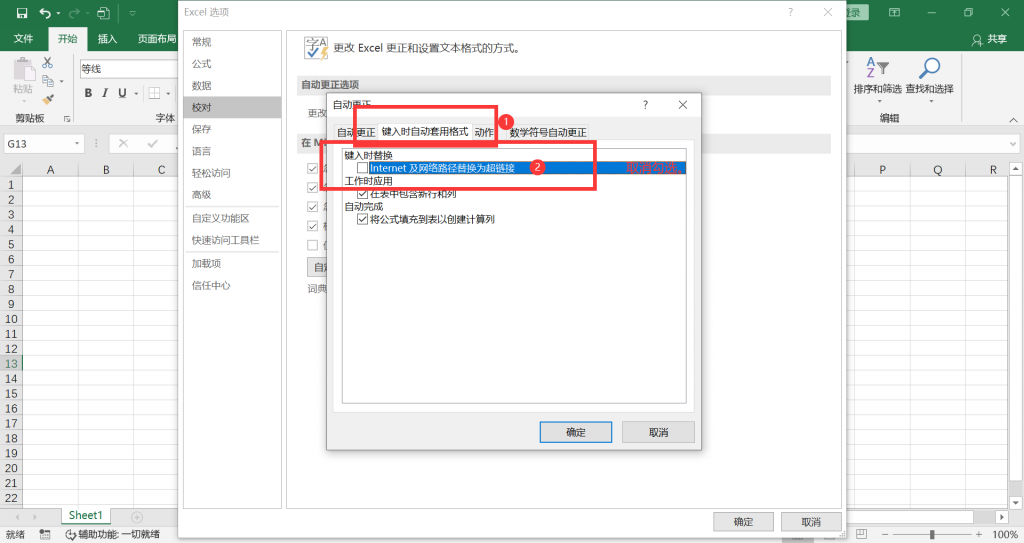
如何在总数前统一加入“=”并求和:
- 1.直接求和很简单,但如果想要我们能够在总值前显示等号,我们需要在总值的单元格内输入“=”=”&()”。然后在括号内点击+并添加需要求和的单元格,并点击enter键即可完成。
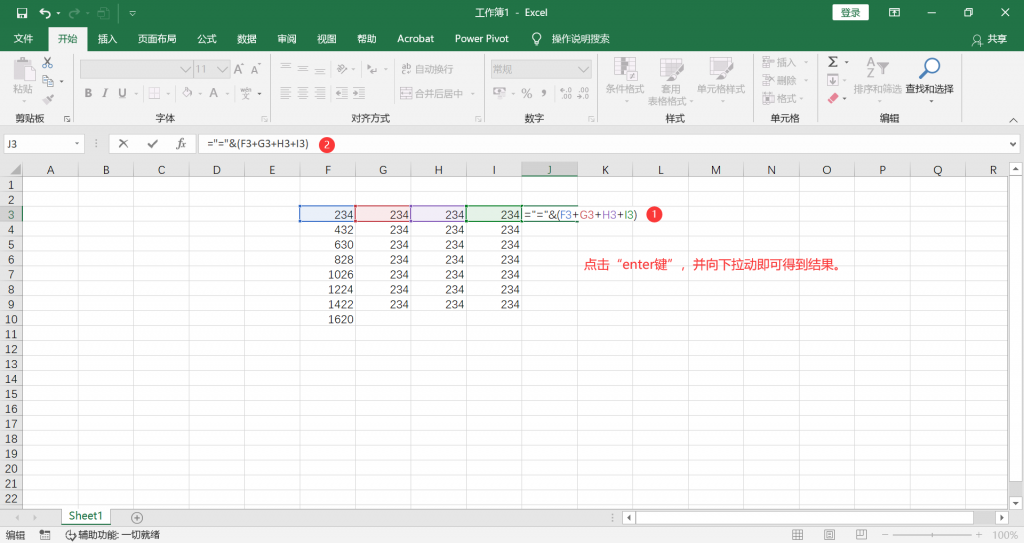
- 2.然后点击第一个单元格,并向下拉伸,即可出现如下页面。
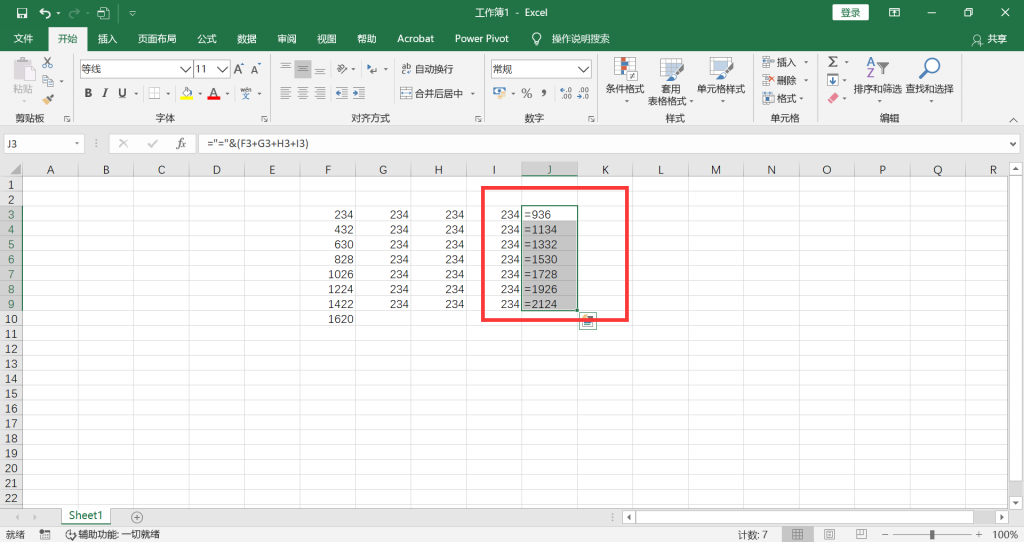
工作中一定会用到的excel技巧,其实远不止这两个,还有更多的excel技巧需要我们来掌握。好啦,有关于本篇“工作中一定会用到的excel技巧”文章就介绍的这么多了哦,希望能够帮助到大家。如果大家想了解更多关于PDF转换的技巧,可以直接打开 PDF快转来了解更多。